Pin Pengaturan ke Start Menu di Windows 10
Di Windows 10, Anda dapat menyematkan halaman individual dari aplikasi Pengaturan ke menu Mulai. Ini akan memungkinkan Anda untuk mengakses pengaturan/halaman Pengaturan yang sering digunakan dengan lebih cepat. Pada artikel ini, kita akan melihat bagaimana hal itu dapat dilakukan.
Iklan
Pengaturan adalah aplikasi Universal yang dibundel dengan Windows 10. Itu dibuat untuk menggantikan Panel Kontrol klasik baik untuk pengguna layar sentuh maupun pengguna Desktop mouse dan keyboard. Ini terdiri dari beberapa halaman yang membawa opsi baru untuk mengonfigurasi Windows 10 bersama dengan beberapa opsi lama yang diwarisi dari Panel Kontrol klasik. Di setiap rilis, Windows 10 semakin banyak opsi klasik yang dikonversi ke halaman modern di aplikasi Pengaturan. Pada titik tertentu, Microsoft mungkin menghapus Panel Kontrol klasik sepenuhnya.
Dimungkinkan untuk menyematkan halaman pengaturan apa pun dari aplikasi Pengaturan ke menu Mulai. Untuk mempelajari cara kerjanya, ikuti tutorial sederhana ini.
Untuk menyematkan Pengaturan ke menu Mulai di Windows 10, lakukan hal berikut.
- Buka menu Mulai dan klik item Pengaturan:
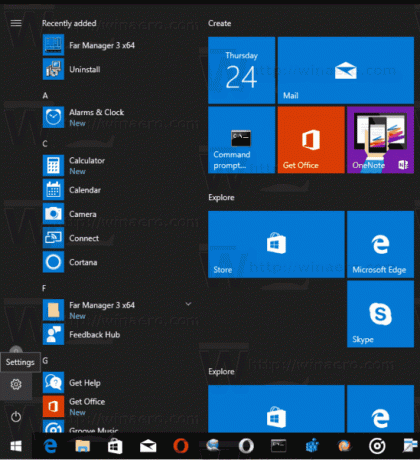 Atau, Anda dapat menekan Menang + Saya tombol pintasan bersama di keyboard Anda untuk membuka aplikasi Pengaturan dengan cepat.
Atau, Anda dapat menekan Menang + Saya tombol pintasan bersama di keyboard Anda untuk membuka aplikasi Pengaturan dengan cepat. - Aplikasi Pengaturan akan muncul di layar.

- Buka pengaturan apa pun yang ingin Anda sematkan, misalnya, biarkan menjadi halaman "Sistem -> Tampilan":

- Di sebelah kiri, klik kanan item "Tampilan". Menu konteks "Sematkan ke Mulai" akan muncul:

- Klik pada Sematkan ke Mulai perintah dan konfirmasi operasi.

Akan muncul halaman Tampilan yang disematkan ke menu Start. Lihat tangkapan layar berikut.
- Ulangi langkah di atas untuk semua pengaturan yang ingin Anda sematkan ke layar Mulai.
Kamu selesai.
Catatan: Dimungkinkan untuk menyematkan kategori Pengaturan ke menu Mulai. Anda dapat mengklik kanan kategori root yang diinginkan yang Anda lihat dari halaman utama Pengaturan dan pilih Sematkan ke Mulai dari menu konteks.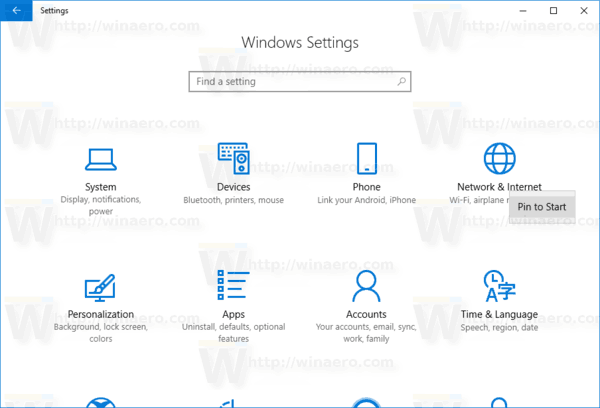 Hasilnya akan seperti berikut:
Hasilnya akan seperti berikut:
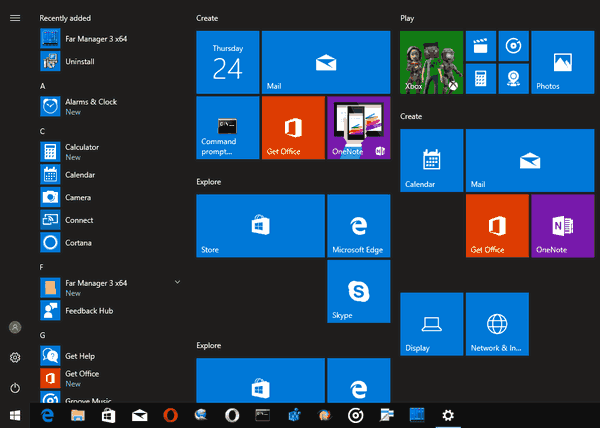
Berikut adalah cara melepas pin pengaturan yang disematkan.
Cara melepas pin Pengaturan dari menu Mulai
Untuk Lepas sematan setelan yang disematkan, Anda memiliki dua opsi:
- Klik kanan item yang disematkan di menu Mulai dan pilih "Lepas sematan dari Mulai":
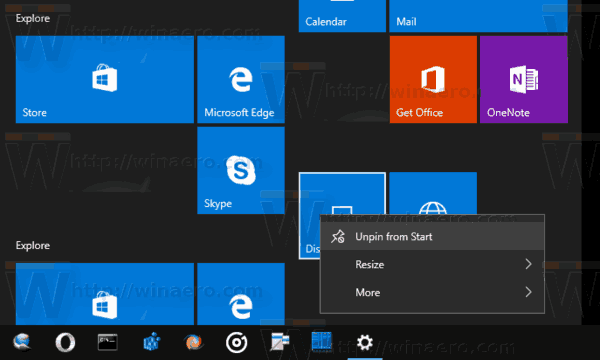
- Atau, Anda dapat mengklik kanan bagian yang disematkan di aplikasi Pengaturan dan pilih Lepas sematan dari Mulai seperti yang ditunjukkan di bawah ini:
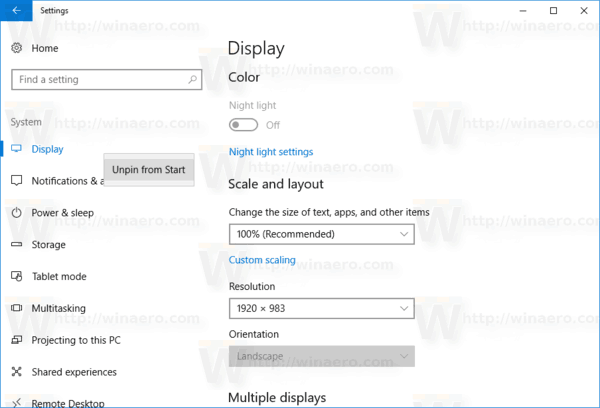
- Klik kanan item yang disematkan di menu Mulai dan pilih "Lepas sematan dari Mulai":
Kamu selesai.
